Cos'è la gestione dei dispositivi mobili e come rimuoverla
Se ricevi uno smartphone o un tablet da un'organizzazione specifica o registri il tuo dispositivo tramite programmi specifici del fornitore, è probabile che il tuo iPhone o telefono Android sia bloccato da MDM. Di fatto, i dispositivi mobili sono diventati onnipresenti nell'istruzione e nell'uso aziendale. Aziende e scuole si affidano ai dispositivi mobili per un'ampia gamma di attività. Inoltre, con la diffusione del lavoro da remoto, i dispositivi mobili sono diventati parte integrante delle organizzazioni per la produttività e l'efficienza. Questa guida spiega cos'è MDM.
CONTENUTO DELLA PAGINA:
Parte 1. Cos'è MDM
MDM è l'acronimo di Mobile Device Management. Si tratta della gestione di dispositivi mobili, inclusi smartphone, tablet e altri ancora. MDM è emerso per la prima volta nei primi anni 2000. La soluzione consente alle organizzazioni di proteggere, monitorare, gestire e applicare policy sui dispositivi mobili di dipendenti o studenti.
Di solito si tratta di una distribuzione di una combinazione di applicazioni e configurazioni sul dispositivo, criteri e certificati aziendali e infrastruttura back-end allo scopo di semplificare e migliorare la gestione IT dei dispositivi degli utenti finali.
Molte organizzazioni gestiscono dispositivi e applicazioni con prodotti e servizi MDM. Oltre alla segregazione dei dati, l'MDM si occupa anche della protezione di email e documenti, dell'applicazione delle policy aziendali e della gestione dei dispositivi mobili.
Le attività di gestione disponibili con MDM sono infinite, ma alcuni degli utilizzi più comuni includono:
1. Distribuire in blocco le app supportate e configurarle in base alle esigenze.
2. Fornire una risoluzione dei problemi efficace e offrire assistenza remota agli utenti, ovunque.
3. Monitorare e tenere traccia dei dispositivi mobili, del loro stato e dell'accesso ai dati.
4. Eseguire comandi di cancellazione remota e di ripristino delle impostazioni di fabbrica che impediscono che i dati vengano compromessi in caso di smarrimento o furto dei dispositivi.
5. Implementare una gestione basata su policy per garantire la conformità ai requisiti normativi.
6. Gestire le app nella whitelist e nella blacklist, distribuire nuove app e aggiornamenti e rimuovere le app non protette.
7. Proteggere i dispositivi mobili e i dati dai malware mediante l'applicazione della crittografia, inclusa la configurazione VPN.
8. Traccia la posizione del dispositivo tramite GPS, segnale cellulare e connessione Internet.
In breve, MDM è in grado di proteggere email, documenti, browser e cataloghi di app sui dispositivi mobili. MDM include MAM (gestione delle applicazioni mobili), gestione delle identità mobili e gestione dei contenuti mobili.
Parte 2. Perché MDM è importante
Come categoria di software di sicurezza, le soluzioni MDM si concentrano sulla sicurezza IT e sulla gestione dei dispositivi. L'obiettivo principale è ottimizzare il funzionamento e la sicurezza dei dispositivi mobili all'interno di un'organizzazione.
1. Aumenta la produttività. Con una soluzione MDM, l'amministratore IT può eseguire aggiornamenti delle app e altre attività con il semplice tocco di un pulsante. Questo aumenta la produttività in diversi settori. MDM garantisce che lavoro e vita privata sui dispositivi mobili rimangano separati. Le organizzazioni possono rimanere produttive in qualsiasi momento.
2. Ridurre i costi IT. La maggior parte delle organizzazioni che adottano una soluzione MDM registra un buon ROI. Questo consente di risparmiare sui costi IT poiché la gestione si occupa di tutti i dispositivi mobili, inclusi la sicurezza dei dati e il supporto IT. Questo riduce efficacemente i costi delle risorse IT.
3. Migliorare la sicurezza di rete e dati. Una soluzione MDM include una policy completa per i dispositivi mobili come parte di una strategia di sicurezza informatica complessiva che definisce l'utilizzo accettabile di smartphone e tablet da parte dell'organizzazione, incluse le linee guida per la sicurezza IT, la protezione dei dati e l'utilizzo delle app. Inoltre, la policy può essere rivista regolarmente dagli stakeholder IT, di sicurezza e aziendali.
4. Semplifica la gestione dei dispositivi da remoto. Gli amministratori possono utilizzare MDM per configurare rapidamente i dispositivi mobili dei nuovi dipendenti. Inoltre, è un modo pratico per gestire tutti i dispositivi mobili registrati tramite un'unica console web. Inoltre, gli amministratori possono controllare e gestire la geolocalizzazione, l'utilizzo dei dati e altri dispositivi all'interno della rete.
5. Controllo dell'installazione e dell'aggiornamento delle app. Con una soluzione MDM, gli amministratori possono gestire la blacklist e la whitelist delle app. In altre parole, i membri possono installare solo le app presenti nella whitelist. Inoltre, alcune app necessarie sono preinstallate tramite la soluzione MDM. Infine, gli amministratori possono installare gli aggiornamenti delle app per tutti i dispositivi della rete.
6. Offrire supporto IT 24 ore su 7, XNUMX giorni su XNUMX. I dispositivi mobili non sono perfetti e possono presentare diversi errori software. Con una soluzione MDM, i membri possono risolvere rapidamente i problemi software con un supporto costante e recuperare i dati dopo la risoluzione dei problemi.
7. Formare i dipendenti. A differenza della formazione in presenza, i dispositivi mobili consentono ai dipendenti di continuare a crescere professionalmente ovunque, grazie a una soluzione MDM basata su cloud.
8. Assegnare compiti a tutti gli studenti. Gli insegnanti possono anche distribuire compiti, compiti, notifiche e altre informazioni a tutti gli studenti tramite le soluzioni MDM.
Parte 3. Come funziona
Per comprendere meglio cos'è un MDM, parliamo di come funziona. Una soluzione MDM di solito contiene due componenti separati. Da un lato, una console di gestione del server MDM, che si trova nel data center di un'organizzazione. Permette agli amministratori di configurare, gestire e applicare le policy. Dall'altro, un agente MDM che riceve e implementa queste policy su tutti i dispositivi mobili all'interno della rete.
Parte 4. Come utilizzare MDM
Il flusso di lavoro per l'utilizzo di MDM prevede alcuni passaggi, tra cui la registrazione e la configurazione dei profili, la supervisione, i payload e le dichiarazioni. Di seguito presentiamo il flusso di lavoro completo per l'utilizzo di MDM.
Passo 1. Iscriviti a MDM
I dispositivi di proprietà dell'organizzazione possono registrarsi automaticamente in MDM tramite i numeri di serie. Ad esempio, iPhone e iPad possono registrarsi in MDM utilizzando la Registrazione Automatica dei Dispositivi o la Registrazione dei Dispositivi. I dispositivi di proprietà dell'utente possono registrarsi tramite la Registrazione Utente.
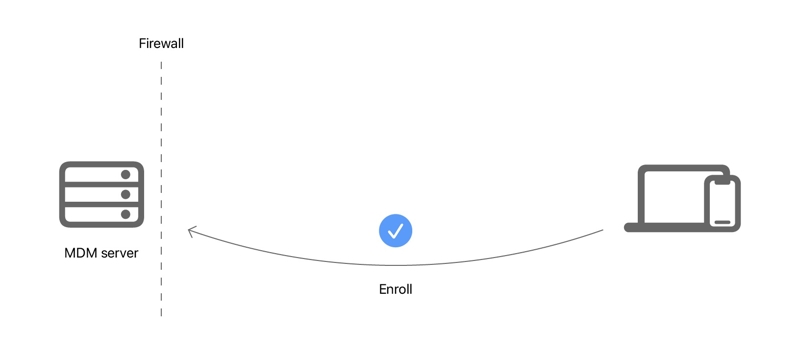
Passo 2. Installa il profilo MDM
Durante la procedura di registrazione, i dispositivi scaricano e installano il profilo MDM. Se non viene installato automaticamente, gli amministratori MDM possono installarlo manualmente.
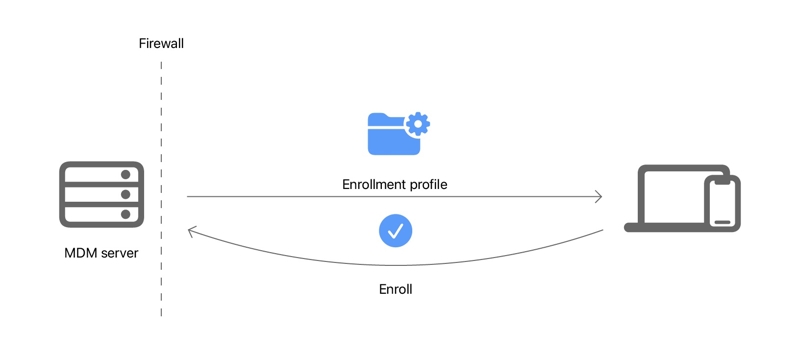
Passo 3. Notifica il dispositivo
Successivamente, il server MDM mette in coda un comando per i dispositivi e invia una notifica. MDM mantiene quindi una comunicazione persistente con i dispositivi su reti pubbliche o private.
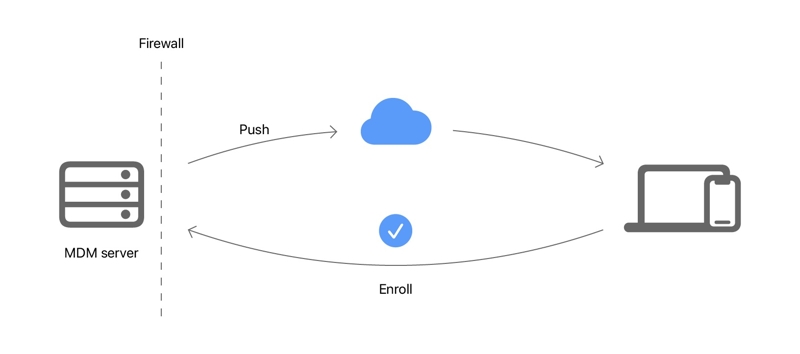
Passo 4. Contatta il server
Una volta ricevuta la notifica, anche i dispositivi possono contattare il server MDM.
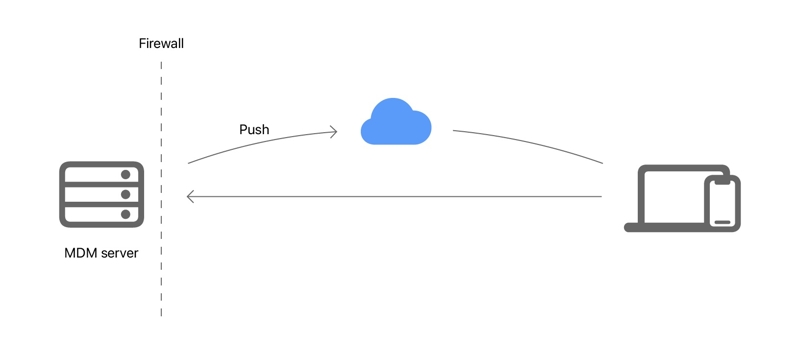
Passo 5. Fornisci contenuti
Ora i dispositivi mobili si connettono al server MDM. Gli amministratori possono installare app, aggiornarle e inviare informazioni tramite i comandi in coda.
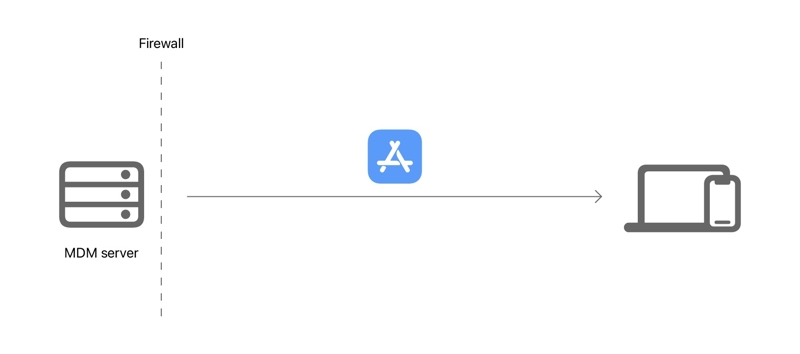
Passo 6. Dichiarazioni
Le dichiarazioni sono payload che rappresentano le policy definite dal server MDM e che inviano ai dispositivi. Le dichiarazioni includono quattro tipologie: configurazioni, asset, attivazioni e gestione.
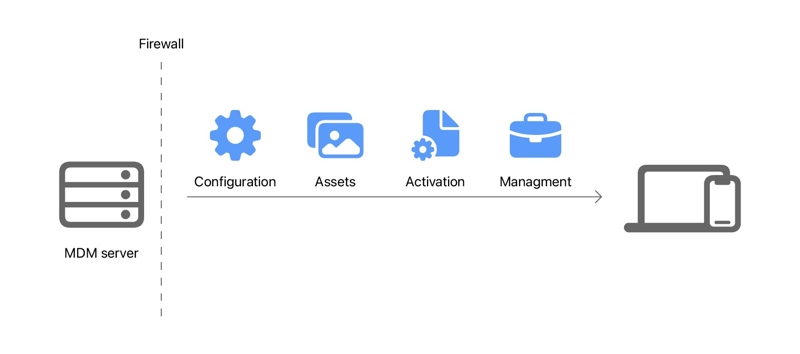
Parte 5. Rimuovere MDM da Android e iPhone
Se hai lasciato un'organizzazione o ti sei laureato, potresti voler rimuovere MDM dal tuo dispositivo per aumentare la flessibilità e utilizzarlo per scopi personali senza restrizioni. Spieghiamo come rimuovere MDM Mobile Device Management.
Come rimuovere MDM da Android nelle Impostazioni
Puoi rimuovere l'agente MDM dal tuo telefono Android e sbloccare le restrizioni. Tuttavia, potrebbe essere richiesta l'autorizzazione dell'amministratore o un codice di verifica durante la rimozione.
Passo 1. Apri l'app Impostazioni dalla barra delle applicazioni, scorri verso il basso e vai su Blocca schermo e sicurezza, Sicurezza o l'opzione pertinente.
Passo 2. Quindi, scegli il file Altre impostazioni di sicurezza opzione, quindi toccare Amministratori di dispositivo.
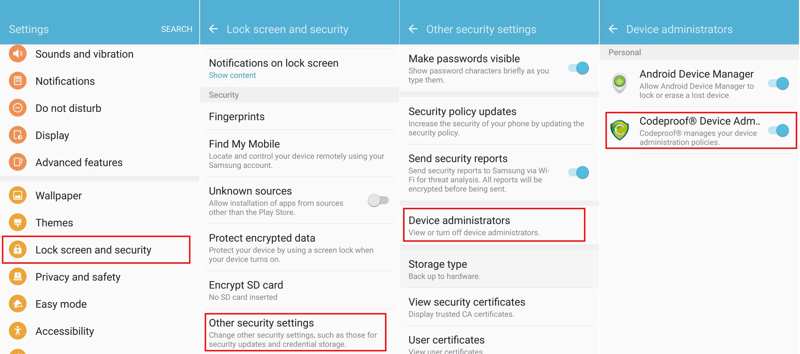
Passo 3. Trova il profilo amministratore MDM e disattiva l'interruttore. Se richiesto, leggi il messaggio di avviso e tocca OK per confermarlo.
Passo 4. Devi anche disinstallare l'agente MDM dal tuo Android. Torna a Impostazioni profilo app.
Passo 5. Vai al Applicazioni scheda, scegliere Applications Managere tocca l'app dell'agente MDM.
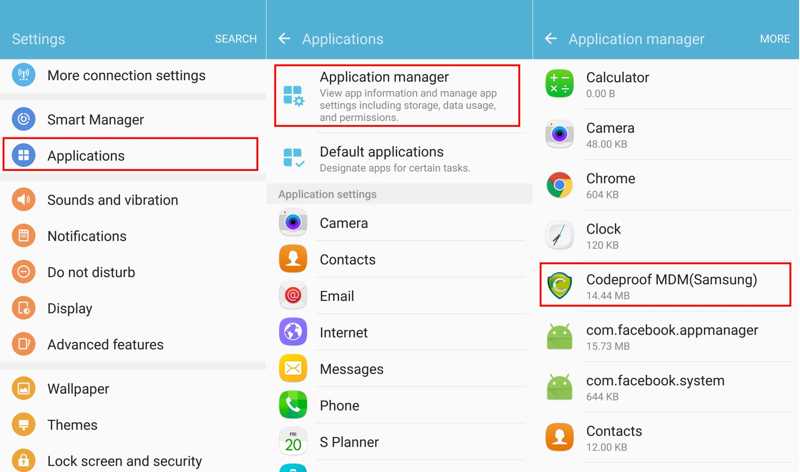
Passo 6. Infine, premi il pulsante Disinstallare pulsante per rimuovere MDM dal tuo dispositivo Android.
Come rimuovere MDM da Android tramite ripristino delle impostazioni di fabbrica
Se non riesci a trovare il profilo o l'agente MDM sul tuo dispositivo, potrebbe essere necessario ripristinare Android alle impostazioni di fabbrica. Tieni presente che il ripristino alle impostazioni di fabbrica non è disponibile per tutti i dispositivi Android bloccati da MDM.
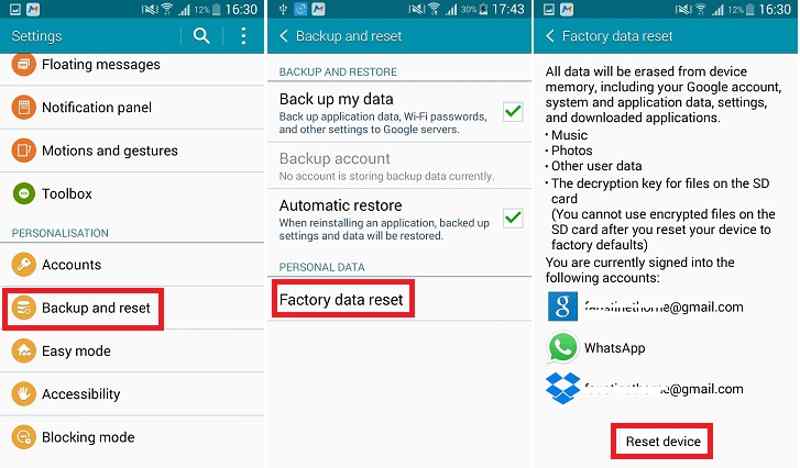
Passo 1. Esegui l'app Impostazioni.
Passo 2. Scorri verso il basso e scegli Backup e ripristino.
Passo 3. Quindi, tocca Ripristino dati di fabbrica, leggi quali dati verranno cancellati e premi il tasto Ripristina dispositivo pulsante. Se richiesto, inserisci la password di Android o le credenziali dell'account Gmail.
Suggerimenti: Se questi metodi non riescono a rimuovere MDM dal tuo telefono, chiedi all'amministratore IT di eliminare il dispositivo dal server MDM.
Come rimuovere Apple MDM da iPhone/iPad
Dopo la stipula del contratto, puoi rimuovere Apple MDM dal tuo iPhone o iPad tramite l'app Impostazioni. Questa procedura richiede l'autorizzazione degli amministratori MDM e il codice di accesso del tuo iPhone. Ecco il flusso di lavoro.
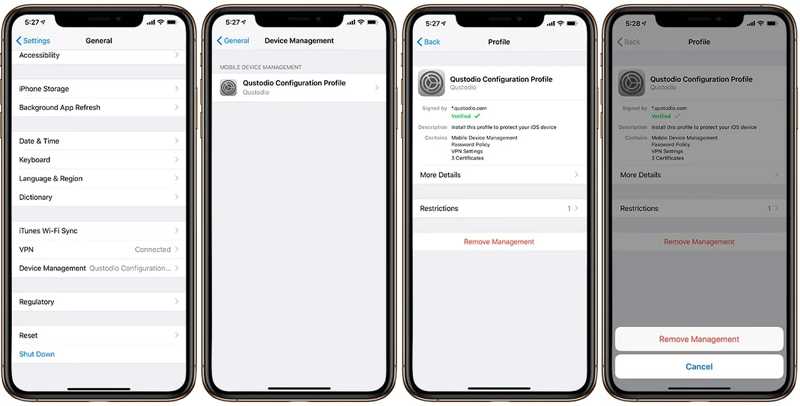
Passo 1. Apri il tuo Impostazioni profilo app dalla schermata iniziale del tuo iPhone.
Passo 2. Vai Generale scheda e scegliere Gestione dei dispositivi or Profili e gestione dei dispositivi.
Passo 3. Quindi vedrai il profilo MDM che è stato installato sul tuo dispositivo iOS sotto Mobile Device Management sezione. Quindi tocca il profilo e premi il pulsante Rimuovi gestione pulsante.
Passo 4. Quando richiesto, inserisci il codice di accesso del tuo iPhone, quindi tocca Rimuovi gestione pulsante per confermarlo. Se dimentica il passcode dell'iPhone, dovresti recuperarlo tramite il tuo numero di telefono o indirizzo email combinato.
Come rimuovere Apple MDM da iPhone senza autorizzazione
Non tutti i profili MDM sono disponibili nell'app Impostazioni. Ad esempio, se hai un dispositivo iOS scolastico o aziendale che ha un profilo MDM integrato di default, la procedura descritta sopra non funzionerà. Inoltre, se gli amministratori MDM non lo consentono, non potrai nemmeno sbarazzarti di MDM. Sblocco iOS di Apeaksoft Può aiutarti a bypassare i profili MDM in questi casi. In altre parole, ti permette di rimuovere MDM dal tuo iPhone o iPad senza autorizzazioni o altre restrizioni.
Il modo migliore per bypassare Apple MDM da iPhone senza autorizzazione
- Rimuovi il profilo MDM da qualsiasi dispositivo iOS con un clic.
- Disponibile per iPhone o iPad aziendali o scolastici.
- Non cancellerà i dati e le impostazioni personali sul tuo dispositivo.
- Offrono funzionalità bonus, come la rimozione del codice di accesso.
- Supporta le ultime versioni di iOS.
Download sicuro
Download sicuro

Ecco i passaggi per bypassare Apple MDM dal tuo iPhone senza autorizzazione:
Passo 1. Rileva il tuo iPhone
Avvia il miglior strumento di rimozione MDM dopo averlo installato sul tuo PC. È compatibile con Windows 11/10/8/7/XP/Vista. Esiste un'altra versione per Mac OS X 10.7 o versioni successive. Quindi, collega il tuo iPhone al PC con un cavo Lightning. Il software riconoscerà immediatamente il tuo dispositivo.

Passo 2. Disattiva Trova il mio
Se la funzione Trova il mio iPhone o Trova il mio iPad è disabilitata sul tuo dispositivo, vai al passaggio successivo. Se è attiva, visualizzerai le istruzioni sullo schermo per disabilitarla. Segui le istruzioni per disabilitare Trova il mio iPhone o Trova il mio iPad.
Passo 3. Evita l'MDM
Una volta che sei pronto, clicca su Inizio per iniziare a bypassare l'MDM sul tuo iPhone o iPad. Potrebbe volerci un po' di tempo e dovrai mantenere l'iPhone e il computer collegati durante il processo. Al termine, il tuo dispositivo iOS si riavvierà automaticamente.
Conclusione
Questa guida completa ha spiegato cosa significa MDM, i suoi vantaggi, come funziona l'MDM e come eliminarlo. Puoi seguire la nostra narrazione per scoprire questo servizio in dettaglio. Naturalmente, puoi rimuovere l'MDM dal tuo telefono Android o iPhone dopo la scadenza del contratto. Apeaksoft iOS Unlocker è la soluzione definitiva per bypassare l'MDM sul tuo dispositivo iOS senza alcuna restrizione. Per ulteriori domande su questo argomento, non esitare a lasciare un messaggio qui sotto.
Articoli Correlati
In questo post condivideremo cinque semplici metodi per disattivare o infrangere i limiti di Screen Time senza una password e senza che i genitori lo sappiano.
Hai mai cercato un modo per sbloccare il tuo iPhone con lo schermo rotto? Questo post condivide 5 modi semplici ma efficaci per raggiungerlo!
Scarica gratuitamente iPhone Unlockers per aggirare il codice di accesso senza rimanere bloccato nel blocco di attivazione, rimuovere l'ID Apple degli iPhone attivati e aggirare Screen Time.
Se il tuo iPhone o iPad è bloccato dalla tua scuola o azienda precedente, puoi seguire la nostra guida passo passo per bypassare facilmente MDM.

